eosutility怎么跟相机连接?eosutility怎么连接相机教程
eosutility怎么跟相机连接?佳能eos utility是通过接口电缆连接的相机和计算机,在这里用户们只有连接成功才能够将自己想要的照片等等下载到电脑上,那么接下来就让本站来为用户们来仔细的介绍一下eosutility怎么连接相机教程吧。
eosutility怎么连接相机教程
方法一:
1、打开eos utility运行程序,然后打开相机的设置,找到并关闭WIFI/NFC功能。
2、使用DIGITAL数据线把相机和电脑连接起来,连接上的效果如下。
3、左边区域展示相机中的文件夹目录,右边区域展示的是相机中的图片。
4、在图片左下角勾选需要下载到电脑的图片,点击下载。
5、弹出提示框,点击目的文件夹,选择需要存放到电脑的路径,选好路径后,点击确定,弹出下载进度条,等待下载完成就搞定了。
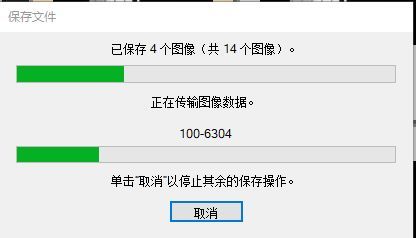
方法二:
1、在您的计算机上安装EOS Utility软件。您可以从官方网站或随附的安装光盘上下载并安装此软件。
2、打开EOS Utility应用程序。将相机与计算机连接,然后按下相机上的“播放”按钮以打开电缆接口。
3、点击EOS Utility主窗口左侧的摄像机图标,这将打开工具栏。
4、从工具栏中选择“相机设置/远程拍摄”。
5、在弹出的“远程拍摄设置”窗口中,您可以设置相机参数,例如ISO感光度、快门速度和光圈等等。
6、将相机设置为“远程拍摄”模式,以便在计算机上控制相机拍摄。
7、单击“远程拍摄”按钮,即可开始对相机进行远程拍摄。
8、您还可以使用EOS Utility来传输相机中的图像到计算机上,或使用此工具来管理照片库和其他媒体文件。
系统下载排行榜71011xp
番茄花园 Win7 64位 快速稳定版
2【纯净之家】Windows7 64位 全新纯净版
3【纯净之家】Windows7 SP1 64位 全补丁旗舰版
4JUJUMAO Win7 64位 最新纯净版
5【纯净之家】Windows7 32位 全新纯净版
6【纯净之家】Win7 64位 Office2007 办公旗舰版
7【雨林木风】Windows7 64位 装机旗舰版
8【电脑公司】Windows7 64位 免费旗舰版
9JUJUMAO Win7 64位旗舰纯净版
10【深度技术】Windows7 64位 官方旗舰版
【纯净之家】Windows10 22H2 64位 专业工作站版
2【纯净之家】Windows10 22H2 64位 游戏优化版
3【纯净之家】Windows10 企业版 LTSC 2021
4【纯净之家】Windows10企业版LTSC 2021 纯净版
5【深度技术】Windows10 64位 专业精简版
6联想Lenovo Windows10 22H2 64位专业版
7JUJUMAO Win10 X64 极速精简版
8【雨林木风】Windows10 64位 专业精简版
9深度技术 Win10 64位国庆特别版
10【纯净之家】Win10 64位 Office2007 专业办公版
【纯净之家】Windows11 23H2 64位 游戏优化版
2【纯净之家】Windows11 23H2 64位 专业工作站版
3【纯净之家】Windows11 23H2 64位 纯净专业版
4风林火山Windows11下载中文版(24H2)
5【纯净之家】Windows11 23H2 64位 企业版
6【纯净之家】Windows11 23H2 64位 中文家庭版
7JUJUMAO Win11 24H2 64位 专业版镜像
8【纯净之家】Windows11 23H2 64位专业精简版
9【纯净之家】Windows11 23H2 64位 纯净家庭版
10Windows11 23H2 64位 官方正式版 V22631.6060
深度技术 GHOST XP SP3 电脑专用版 V2017.03
2深度技术 GGHOST XP SP3 电脑专用版 V2017.02
3Win7系统下载 PCOS技术Ghost WinXP SP3 2017 夏季装机版
4番茄花园 GHOST XP SP3 极速体验版 V2017.03
5萝卜家园 GHOST XP SP3 万能装机版 V2017.03
6雨林木风 GHOST XP SP3 官方旗舰版 V2017.03
7电脑公司 GHOST XP SP3 经典旗舰版 V2017.03
8雨林木风GHOST XP SP3完美纯净版【V201710】已激活
9萝卜家园 GHOST XP SP3 完美装机版 V2016.10
10雨林木风 GHOST XP SP3 精英装机版 V2017.04
热门教程
装机必备 更多+
重装工具





